dLive Alarmı / dLive Bildirimleri / Yayın Bildirimleri için Zygmunt.pro OBS Ayarları
dLive Nedir ?
dLive Hakkında bilgi edindikten sonra yayın açtıktan sonra yayınını kalitelileştirmek isteyen Steemit kullanıcıları için yayın içerisinde ;
Upvote ve Donation alındığında yayın ekranında ;
Donation veya Upvote atan kişinin yayın ekranında adının gözükmesi
Donation veya Upvote atan kişiye otomatik ileti okuma
Yayında istenilen GIF veya Görselin Donation veya Upvote'den sonra gösterilmesi
Yayında istenilen MP3 Formatının Upvote veya Donation'dan sonra 3-10 saniye arasında çalabilmesi
Yayın sayfasındaki sohbet kısmının ekrana yansıtılması
Upvote atan kişilerin yayın penceresinde adının gözükmesi
Bu yazı da yukarıda ki işlemleri gerçekleştirebileceğiniz Zygmunt.pro'yu Yayın için gerekli yazılım olan OBS ile nasıl entegre edeceğinizi anlatacağım.
Öncelikle @kagantrky adlı arkadaş Zygmunt.pro seçeneklerini anlatmış öncelikle oraya bakıp tekrar posta dönebilirsiniz. Tekrarlamaya gerek yok etkileşimi de artırmış olalım ;)
Şimdi seçeneklerimizi görsellerimizi ayarladıktan sonra aşağıda görselde de göstermiş olduğum "Save settings and Get OBS Links" kısmına basıyoruz.
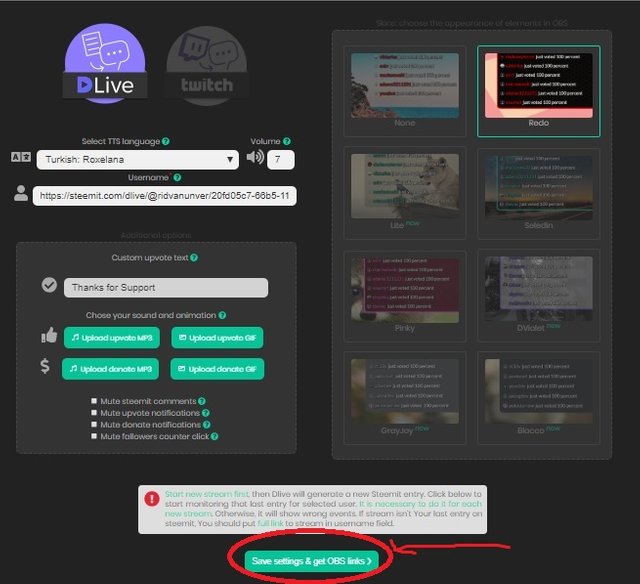
Ayarlarımızı kaydettikten sonra karşımıza aşağıda ki gibi linklerle dolu bir sayfa çıkıyor asıl soru burda. Linkleri ne yapacağız ?
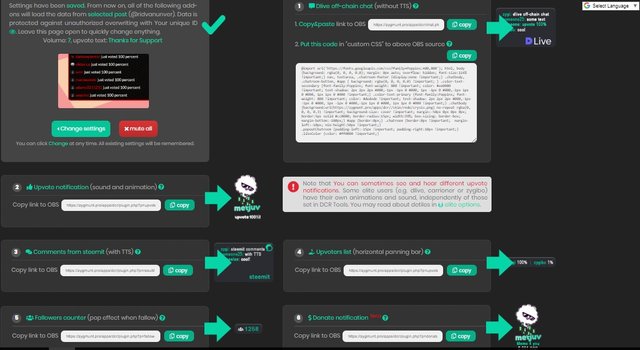
Öncelikle OBS Programımızı açıyoruz karşımıza çıkan sayfada , kaynaklar kısmına sağ tıkladıktan sonra Ekle > Tarayıcı adımlarını izliyoruz.
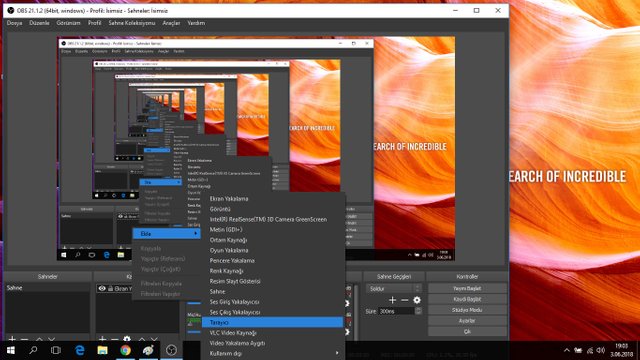
Oluşturduğumuz tarayıcı kaynağına isim verdikten sonra karşımıza çıkan ekranda URL Kısmına Zygmunt.pro'nun hangi özelliğini kullanacaksak onun linkini kopyalayıp yapıştırıyoruz. Eğer Zygmunt.pro'nun vermiş olduğu linkin altında CSS kodları varsa onuda OBS'de ki "Özel CSS" kısmına yapıştırıyoruz , kullanacağımız özelliğin CSS kodu yoksa OBS'de kayıtlı mevcut CSS kodlarını siliyoruz ve tamam'a basıyoruz. Böylece istediğimiz bir özelliği OBS'e eklemiş olduk. Diğer istediğimiz özelliklerde de aynı işlemi tekrarlıyoruz.
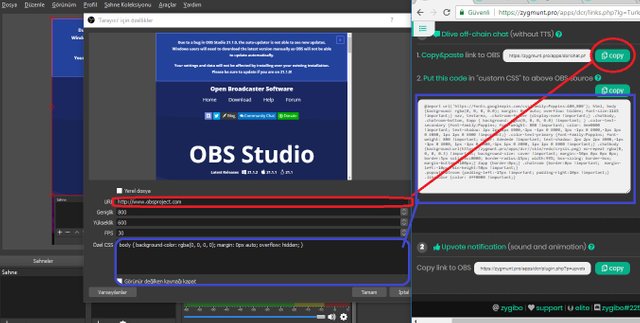
Dikkat etmemiz gereken bir nokta daha var mesela "Yayın sayfasındaki sohbet kısmının ekrana yansıtılması" özelliğini yayınımıza entegre etmek istiyoruz. Bunun için "Dlive off-chain chat" kısmına gelmemiz gerekiyor. Buraya geldikten sonra Zygmunt.pro'nun o özelliği nasıl kullanmamız gerektiği konusunda vermiş olduğu bilgiler için o kısımda soru işaretinin üstüne geliyoruz.
Örneğin : Chat kısmı için önerilen çözünürlük ayarını 800 x 350 olarak belirtmiş. Bu ayarlamayı ise bizlerde URL ve CSS girdiğimiz yerin hemen altında bulunan genişlik - yükseklik ayarlarından değiştirip doğru çözünürlüğe getirebiliriz.
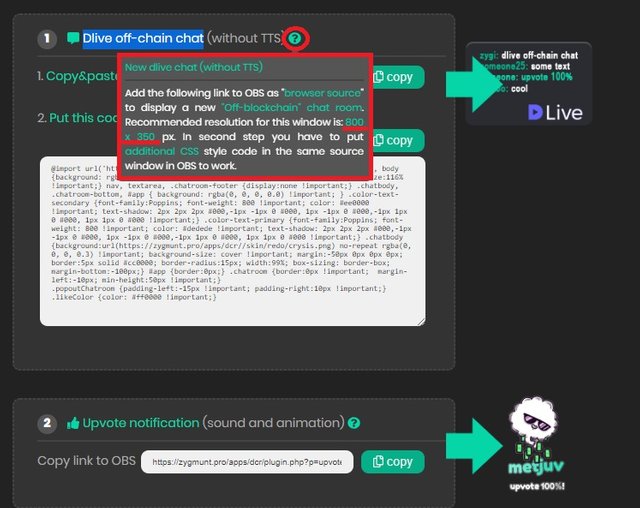
Bütün bu işlemleri bitirdikten sonra yayınımızı gönül rahatlığıyla başlatıp bol etkileşimli ve kaliteli bir yayın geçirebiliriz.
Link yenileme işlemini her yayın öncesi yapmanız gerekiyor alıştıktan sonra çok zorlayan bir işlem değil aksi takdirde Zygmunt.pro da düzeltilemeyen bozulmalar da yaşanılabiliyor.
Çok güzel bir içerik olmuş, yazınızda bana da yer verdiğiniz için çok teşekkür ederim :)
Ben daha genel bir tanım yapmıştım ve benim yazdığım yazının üstüne baya zaman geçtiği için zygmunt'ta da değişen şeyler olmuş onları da güzel açıklamışsınız :)
Rica ederim , sonra ki yazılarınızda OBS ile entegresini anlatacağınızı söylemişsiniz ama baktım bulamadım , görevi ben devralayım dedim :)
Aynen çok güzel olmuş, sınav dönemim ve genel manada içerisinde bulunduğum projelerin yoğunluğundan vakit bulamadım hiç :)
This post has received a 4.46 % upvote from @boomerang.